Hỗ trợ tư vấn
Tư vấn - Giải đáp - Hỗ trợ đặt tài liệu
Mua gói Pro để tải file trên Download.vn và trải nghiệm website không quảng cáo
Tìm hiểu thêm » Hỗ trợ qua ZaloChèn link vào ảnh trong Photoshop hay Adobe Illustrator không quá khó. Download.vn sẽ hướng dẫn bạn cách chèn link trong Adobe Illustrator và Photoshop.

Nhắc tới lĩnh vực thiết kế đồ họa, nhất định hầu hết chúng ta đều nghĩ ngay tới hai phần mềm nổi tiếng của Adobe: Photoshop và Illustrator.
Nhìn chung, cả hai đều hữu ích với dân thiết kế và không quá khó để dùng. Tuy nhiên, ngoài tính năng chỉnh sửa cơ bản, ít người biết rằng họ có thể chèn cả link hay URL trong tác phẩm trên Illustrator và Photoshop. Nếu bạn cũng đang muốn tìm hiểu điều này, dưới đây là cách chèn link in Adobe Illustrator và Photoshop.
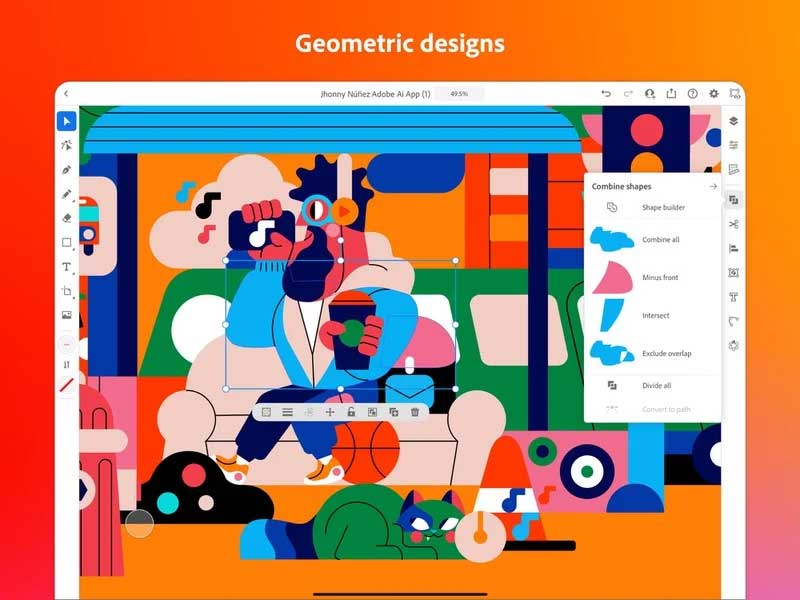
Tải Photoshop Tải Photoshop cho Mac
Slice trong Photoshop là cách dễ nhất để bạn thêm link vào ảnh. Một điều cần lưu ý ở đây là bạn sẽ phải lưu và chia sẻ tài liệu dưới dạng file HTML.
C.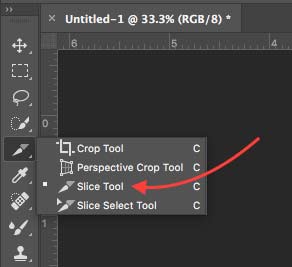
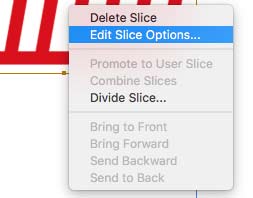
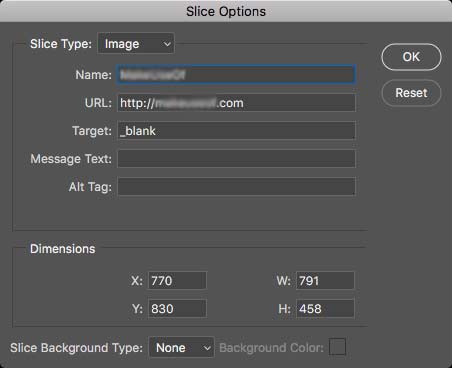
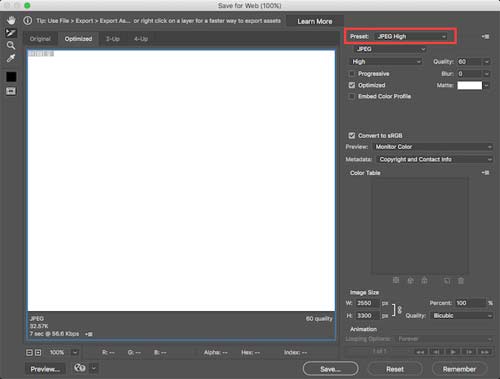
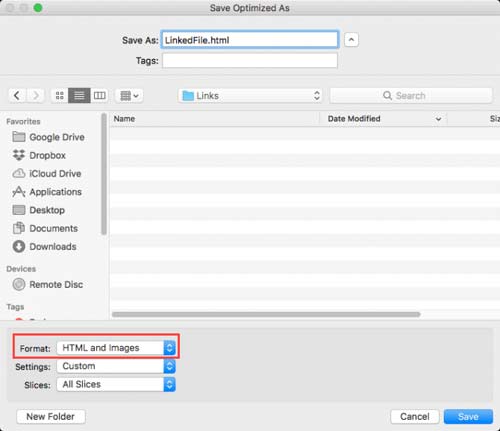
Tải Adobe Illustrator Tải Adobe Illustrator cho Mac
Việc chèn link vào ảnh trong Adobe Illustrator được thực hiện dễ dàng hơn, nhưng bạn sẽ phải lưu file dưới dạng một file PDF. Để thêm liên kết trong Adobe Illustrator, bạn thực hiện như sau:
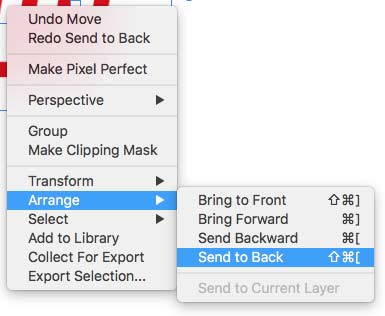
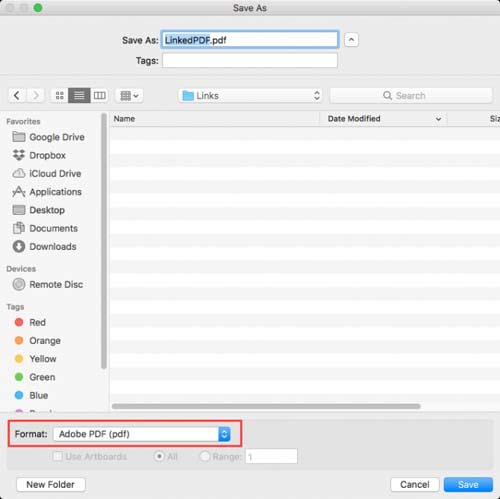
Phương pháp này không hoạt động với hộp text. Nếu bạn muốn chèn một link vào text, bạn có thể thực hiện theo các bước như trên, nhưng sẽ phải chuyển đổi text thành outline trước tiên. Để làm được điều đó, hãy nhấp chuột phải vào hộp text và chọn Create Outlines. Nhưng sau đó bạn sẽ không thể chỉnh sửa text được nữa.
Theo Nghị định 147/2024/ND-CP, bạn cần xác thực tài khoản trước khi sử dụng tính năng này. Chúng tôi sẽ gửi mã xác thực qua SMS hoặc Zalo tới số điện thoại mà bạn nhập dưới đây: